誤って受注データの処理を変更してしまった場合の説明です。
「注文キャンセルの取り消し」、「未入金に戻す」、「未配送に戻す」ことができます。
ステータスの変更「注文検索/一括処理」画面内の「番号」をクリックすると注文詳細情報がポップアップウィンドウで表示されます。
ステータスの変更
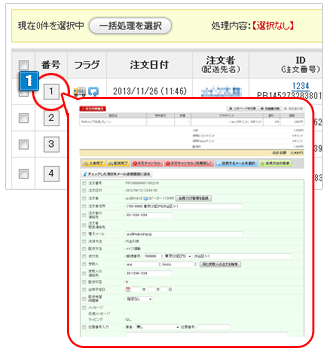
- 1「番号」をクリックして、注文詳細画面を開きます。
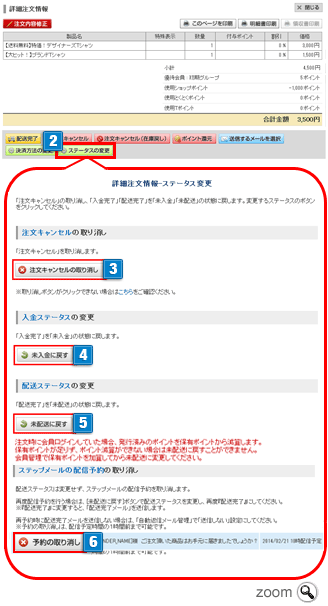
- 2【ステータスの変更】
「ステータスの変更」ボタンをクリックして、ステータス変更画面を開きます。 - 3【注文キャンセルの取り消し】
「注文キャンセルを取り消す」場合はクリックします。
「注文キャンセルの取り消し」ができる決済一覧※1
「注文キャンセルの取り消し」ができない条件一覧※2 - 4【未入金に戻す】
「未入金に戻す」場合はクリックします。
「未入金に戻す」ことができない決済方法一覧※3 - 5【未配送に戻す】
「未配送に戻す」場合はクリックします。
「未配送に戻す」をした場合、付与されたポイントが会員の保有ポイントから減算されます。
また、入力済みの配送業者および伝票番号も未設定の状態になります。
※保有ポイントが足りない場合、未配送に戻すことができません。先に会員管理で保有ポイントを加算してから未配送に変更してください。 - 6【ステップメールの配信予約の取り消し】
「予約の取り消し」ボタンをクリックすると配送ステータスは変更せず、ステップメールの配信予約を取り消します。ステップメールの内容を変更し再度配信予約をおこなう場合は、[未配送に戻す]ボタンで配送ステータスを変更し、再度『配送完了』にしてください。
※『配送完了』に変更すると、「配送完了メール」を送信します。
再予約時に配送完了メールを送信しない場合は、「自動返信メール管理」で「送信しない」設定にしてください。
※予約の取り消しは、配信予定時間の1時間前まで可能です。
注文キャンセルの取り消し
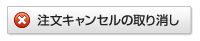 注文キャンセルを取り消します。取り消しができない場合は、ボタンをクリックできません。
注文キャンセルを取り消します。取り消しができない場合は、ボタンをクリックできません。
「注文キャンセルの取り消し」ができる決済一覧 ※1
| 決済方法 | 通常注文 | 複数配送 |
|---|---|---|
| 銀行振り込み | ○ | ○ |
| 郵便振替 | ○ | ○ |
| 代金引換 | ○ | - |
| 後払い.com | ○ | ○ |
| NP後払い | ○ | ○ |
「注文キャンセルの取り消し」ができない条件一覧 ※2
| 決済方法 | 取り消しできません |
|---|---|
| クレジットカード決済 | × |
| コンビニ決済 | × |
| キャリア決済 | × |
| Yahoo!ウォレット | × |
| PayPal決済 | × |
| ネット銀行決済 | × |
| ショッピングクレジットWebby | × |
| Paid決済(後払い) | × |
| PGキャリア決済 | × |
| Amazon Pay | × |
| 楽天ペイ | × |
| PayPay | × |
| PS:GMO後払い | × |
その他の条件
- 利用GMOポイントがある場合
- 発行GMOポイントがある場合
- 利用Tポイント(旧:Yahoo!ポイント)がある場合
- 発行Yahoo!ポイントがある場合
- アイテムポスト媒体からのご注文
未入金に戻す
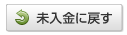 「入金済」のステータスを「未入金」に戻します。変更できない場合はボタンをクリックできません。
「入金済」のステータスを「未入金」に戻します。変更できない場合はボタンをクリックできません。
「未入金に戻す」ことができない決済方法一覧 ※3
| 決済方法 | 通常注文 | 複数配送 |
|---|---|---|
| 銀行振り込み | ○ | ○ |
| 郵便振替 | ○ | ○ |
| 代金引換 | ○ | - |
| 後払い.com | ○ | ○ |
| NP後払い | ○ | ○ |
※「代金引換」は複数配送の場合選択できません。
未配送に戻す
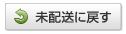 「配送済」「返送」のステータスを「未配送」に戻します。現状のステータスが「未配送」の場合、ボタンをクリックできません。
「配送済」「返送」のステータスを「未配送」に戻します。現状のステータスが「未配送」の場合、ボタンをクリックできません。


 └ステータスの変更
└ステータスの変更

